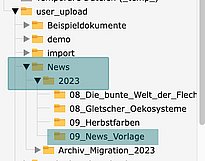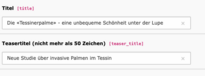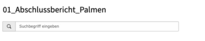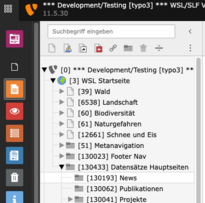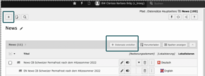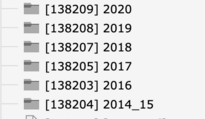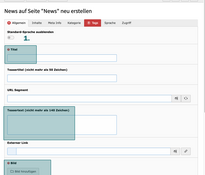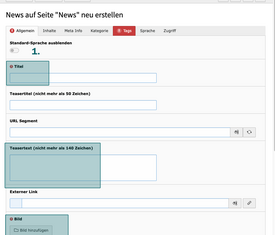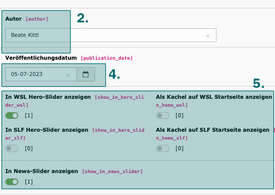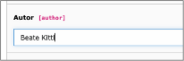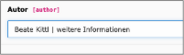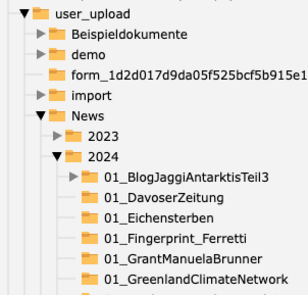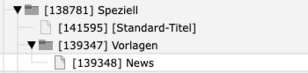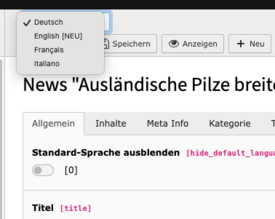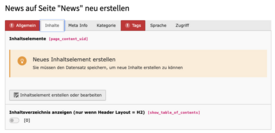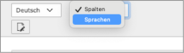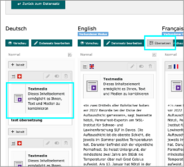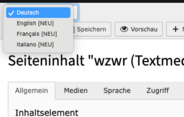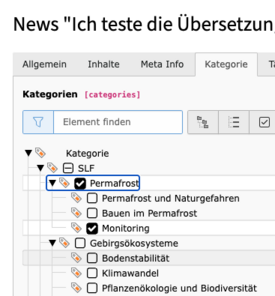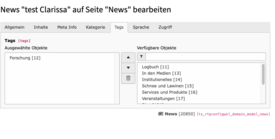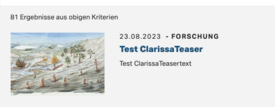Inhalt ¶
Dateiliste: Medien ablegen ¶
Im Ordner user_upload/News die Medien zur News ablegen
- Jahresordner erstellen oder aktuellen Jahresordner suchen
- Unterordner für die News erstellen mit Titel «MM_Kurztitel_News (siehe Vorlageordner)»
Es hilft enorm, wenn überall dieselben «Schlagworte" benutzt werden, in Titel News, Ordner News, Teasertitel, usw., - Dateien in diesen Ordner hochladen
Newsdatensatz anlegen ¶
- Im Seitenbaum unter Datensätze Hauptseiten «News» [130193] anklicken
- Im Inhaltsbereich Button «Datensatz erstellen» klicken oder das «+» oben.
Alle News werden direkt auf der obersten Ebene eröffnet. Unterordner können vom Managing Editor nicht mehr eröffnet werden.
2a. Vorhandene Jahresordner und Monatsordner stammen noch aus der Migration und werden noch gelöscht. -
Die Bearbeitungsmaske mit den einzelnen Reitern öffnet sich
Barrierfreiheit ¶
Beachtet bitte bei den Texten immer die Regeln für Barrierefreiheit.
Datensatz ausfüllen: Tab «Allgemein» ¶
Im Reiter «Allgemein» werden die Metadaten zum Inhalt erfasst (= Datensatz erstellen)
- Titel
optional einen anderslautender Teasertitel - Teasertext
- Teaserbild
- Autor: Vorname, Name, bei mehreren Autoren mit « | » trennen*
- Frontend Anzeige: Veröffentlichungsdatum | Autor | usw. | Newstyp
WSL News oder SLF News wird automatisch ergänzt (wird im Reiter «Kategorien» festgelegt). Falls nach dem Autorennamen noch mehr Angaben folgen, müsst ihr die Trennung zwischen den Worten mit « | » vornehmen, ansonsten nur der Name*
* PC /Windows: gleichzeitig die Tasten [Alt Gr] und die Taste [><] drücken.
Mac: gleichzeitig [Alt] und [7] drücken- Veröffentlichungsdatum
- Platzierung der News: Option auswählen
Inhalt erstellen ¶
Medien
Upload first! Ladet im ersten Schritt die Medien für die News in der Dateiliste hoch. Pfad: user_upload/News/Jahresordner/Monat(xx)_Titel_News
-→ Beachtet beim Upload immer einen Alternativtext für das Mediumeinzutragen
Text
Do: Kopiert wiederkehrende Inhaltselemente aus dem Ordner Vorlage [139348] im Ordner Speziell [138781]. Sie sind in allen 4 Sprachen erstellt.
Don't: Kopiert keine Inhaltselemente aus anderen News (Gefahr der Fehlerübernahme)
- Erstellt neue Inhaltselemente für Text mit einem Text-Media-Element
Mehrsprachkeit in News ¶
Übersetzung im Datensatz
- Wenn es eine News in mehreren Sprachen gibt, sollte man zuerst im Reiter «Allgemein» den Datensatz in allen Sprachen erstellen:
Oben links unter dem Dropdown «Deutsch» die Sprachen einzeln anwählen, einige Sekunden abwarten, bis die Sprache erstellt wurde und jeweils speichern - News nur in den Sprachen erstellen, die auch online gehen, also News nicht automatisch in allen Sprachen erstellen.
- Alternativ die Sprachen in der Listenansicht ausserhalb vom Datensatz mit den «Flaggen-Buttons» erstellen.
Übersetzung im Inhalt
Im Reiter «Inhalte» erstellt man neue Inhaltselemente.
- Button «Inhaltselement erstellen oder bearbeiten» klicken.
- Dropdown oben links von «Spalten» auf «Sprachen» umstellen, damit alle angelegten Sprachen nebeneinander angezeigt werden (wie bisher).
- Nachdem ihr alle Inhaltselemente in Deutsch erfasst hat, übersetzt ihr mit dem «Übersetzen»-Button jeweils für jede Sprache. Nur in die Sprache übersetzen, die auch online geht.
- Werden Änderungen in bereits bestehenden Inhaltselementen vorgenommen, müsst ihr diese Änderungen manuell in den Sprachen anpassen
oder das bestreffende Inhaltselement in den Sprachen wieder löschen und neu übersetzen (siehe oben). - Hier kann man die Vorschau der News anschauen oder jederzeit zurück mit «Datensatz bearbeiten» zu den Metadaten-Reiter.
Meta Info und Kategorien ¶
Meta Info
Informationen für Suchmaschinen (Google) und Social Media Plattformen
Kategorie
Kategorien anwählen: die Unterkategorie und das jeweilge WSL-Thema anhaken. Da es auf der unteren Ebene keine News Slider gibt (Stand 4/2024), muss die Kategorie Wald, Landschaft, Biodiversität, usw. angewählt werden. Falls nicht, wird die News nicht angezeigt. Wird die obeste Kategorie angewählt, also SLF oder WSL, wird die News in allen News-Slidern auf den Themenseiten angezeigt.
Zugriff und Tags ¶
Zugriff
Im Reiter «Zugriff» kann man die News verbergen bis zum Online-Stellen. Oder in der Listenansicht mit dem Schieberegler-Symbol
Tags
Im Reiter «Tags» wird die «Spitzmarke» der News getaggt
Vorschau für (in die Zukunft) terminierte News ¶
News können zu einem bestimmten Zeitpunkt in der Zukunft terminiert werden. Erst zu diesem Zeitpunkt ist die News dann online und sichtbar.
Die Vorschau der News kann bis zum Termin nicht über das Augensymbol angeschaut werden, es erscheint eine Fehlermeldung.
Daher gibt es für diesen Fall eine andere Lösung:
Tipp! Die Zeit nicht zu weit in die Zukunft simulieren. Es kann zB. sein, dass Mitarbeitende, die im Kontakt angegeben werden nicht mehr an der WSL wären und dann nicht mehr im Kontakt angezeigt werden.
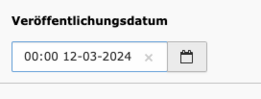
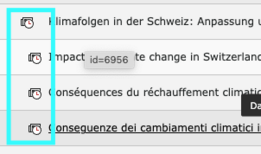
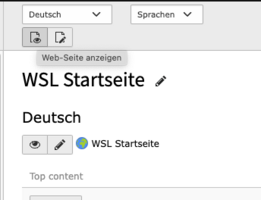
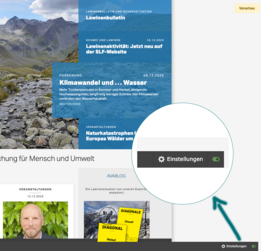

Blog erstellen ¶
Nachdem die Blognews als News (ID 130193 Anleitung siehe folgend auf dieser Seite) erfasst wurde, muss sie auf der Blog oder Logbuchseite von WSL oder SLF zugeordnet werden.